翻訳は機械翻訳により提供されています。提供された翻訳内容と英語版の間で齟齬、不一致または矛盾がある場合、英語版が優先します。
ステップ 6: 音声とチャットのカスタム体験をテストする
Amazon Lex ボット、ルーティング、およびフローを試す準備ができました。最初のステップは、テストするフローを Amazon Connect に伝えることです。
-
ナビゲーションメニューで、[Dashboard] (ダッシュボード) に移動し、[Test chat] (テストチャット) を選択します。
-
[Test Settings (テスト設定)] を選択します。
![[テストチャット] ページ、[テスト設定] オプション。](images/tutorial1-test-settings1.png)
-
ドロップダウンボックスを使用して、作成したフロー ([Test flow] (フローのテスト) など) を選択します。[Apply] を選択します。
![[システム設定] セクション、[フロー] ドロップダウンメニュー、コンタクトフロー。](images/tutorial1-test-settings2.png)
カスタムチャット体験をテストする
-
必要に応じて、チャットの吹き出しを選択してチャットを開始します。
![[テストチャット] ページ、チャットバブル。](images/tutorial1-chat-bubble.png)
-
Amazon Connect は問い合わせを自動的に検出し、作成したフローを実行します。フローからのメッセージが表示されます。
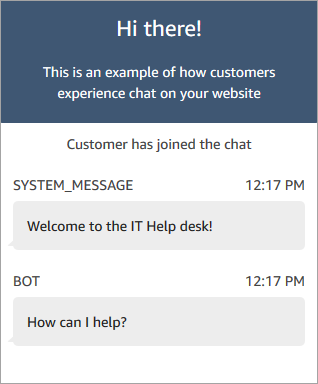
-
パスワードのリセットにヘルプが必要であるとを入力してみてください。次に、着信チャットを受け入れます。次のイメージは、チャットとエージェントのインターフェイスを試したときにどのようになるかを示しています。
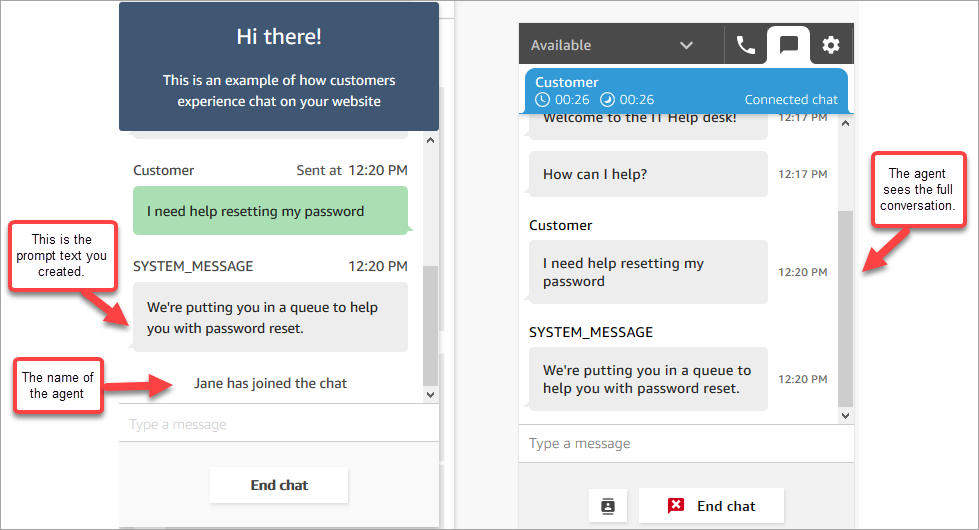
-
右側のお客様ペインで、[End chat (チャットの終了)] を選択してチャットウィンドウを閉じます。
-
テスト CCP で、[Close contact (問い合わせを閉じる)] を選択して、連絡後作業 (ACW) を終了します。
カスタム音声体験をテストする
-
テストチャットウィンドウがまだ開いている場合は、[End chat (チャットの終了)] を選択して閉じます。その後、音声体験を試すことができます。
-
電話番号を呼び出します。
-
プロンプトが表示されたら、インターネットのアクセスに問題があると言います。NetworkIssue キューに転送されているというメッセージが聞こえます。
ヒント
転送後、次のメッセージが聞こえます。
お電話いただきありがとうございます。お客様からのお電話は私たちにとって非常に重要です。ご連絡いただいた順にご対応させていただきますのでご了承ください。
このメッセージは、Default customer queue (デフォルトのお客様キュー) というデフォルトのフローによって生成されます。
-
テスト CCP に切り替え、着信コールを受け入れます。
-
通話を受け入れた後、お客様に接続する前に、問い合わせがどのキューにあるかを示す着信ウィスパーが聞こえます。例えば、NetworkIssue です。これにより、お客様が何を求めているのかを把握できます。
インバウンドウィスパーは、Default Agent Whisper (デフォルトのエージェントウィスパー) というデフォルトのフローによって生成されます。
-
完了したら、コールを終了します。
-
CCP で、[Close contact (問い合わせを閉じる)] を選択して、連絡後作業 (ACW) を終了します。
おめでとうございます。Amazon Lex を活用して、チャットと音声の両方を顧客に提供するオムニチャネル IT ヘルプデスクを構築し、テストできました。
ヒント
テスト用に登録した電話番号を保持したくない場合は、それをリリースしてインベントリに戻すことができます。手順については、電話番号を Amazon Connect からインベントリに戻す を参照してください。